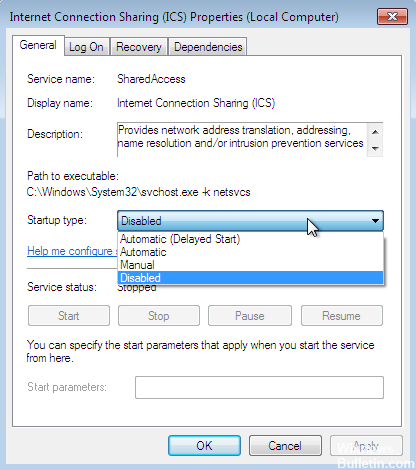Cisco VPN Client est l'un des outils Cisco les plus populaires utilisés par les administrateurs, les ingénieurs et les utilisateurs finaux pour se connecter à leurs réseaux distants et accéder aux ressources. Cet article montre comment résoudre les problèmes du client VPN Cisco. Raison de l'erreur 442 : Échec de l'activation de l'adaptateur virtuel lors de la tentative de connexion à une passerelle ou un routeur VPN distant à partir du système d'exploitation Windows 8 (32 bits et 64 bits).
Avec l'introduction de Windows 8, les utilisateurs de Cisco VPN sont confrontés à un obstacle : le logiciel Cisco VPN est correctement installé, mais il ne peut pas se connecter à un réseau VPN distant. Lorsque vous essayez de vous connecter à un VPN à l'aide d'un système d'exploitation Windows 8 (32 bits ou 64 bits), le client VPN Cisco ne peut pas se connecter. Dès que l'utilisateur double-clique sur l'entrée de connexion choisie, le client VPN démarre la négociation et demande le nom d'utilisateur et le mot de passe.
Ce problème est généralement dû au fait que l'adaptateur VPN Cisco n'est pas activé correctement lors de la tentative de connexion au concentrateur.
Désactiver le service ICS
Malheureusement, la bonne vieille méthode d'effacement et de réinstallation ne vous mène pas très loin dans cette circonstance, car le problème ne vient pas du programme client Cisco VPN, mais du service de partage de connexion Internet (ICS) de Microsoft.
Suivez les étapes ci-dessous pour corriger cette erreur :
1. Appuyez sur la touche Démarrer et entrez "services.msc" comme indiqué :
2 Localisez et arrêtez le service VPN de Cisco Systems, Inc. ;
3 Arrêtez et désactivez le service Partage de connexion Internet (ICS) ;
4. Redémarrez le service VPN Cisco System, Inc.
Redémarrez le client VPN Cisco et le problème sera résolu.
Cela s'applique au moins à la version 5.0.07.0290 du client Cisco Systems VPN sur Windows 7 Pro 64-Bit Edition.
Supprimez le client VPN et mettez à jour vers la version 5.0.07.0240-k9-BETA.
1. Cliquez sur Démarrer > Ordinateur.
2. Double-cliquez sur votre lecteur C:.
3. Double-cliquez sur Program Files > Cisco Systems > VPN Client.
4. Cliquez avec le bouton droit sur cvpnd.exe et sélectionnez Propriétés.
5. Cliquez sur l'onglet Compatibilité.
6. Cochez la case à côté de l'option, exécutez ce programme en mode de compatibilité pour :.
7. Assurez-vous que Windows XP Service Pack 2 est sélectionné.
8. Cliquez sur Appliquer, puis sur OK.
9. Cliquez avec le bouton droit sur vpngui.exe et sélectionnez Propriétés.
10. Cochez la case à côté de Exécuter ce programme en mode de compatibilité pour :
11. Assurez-vous que Windows XP Service Pack 2 est sélectionné.
12. Cliquez sur Appliquer puis sur OK.
13. Redémarrez votre ordinateur.
Optimisation du registre
- Cliquez sur Démarrer, tapez regedit dans la zone de recherche, puis cliquez sur Accès.
- Accédez à HKEY_LOCAL_MACHINE SYSTEM CurrentControlSet Services CVirtA
- Recherchez la valeur de chaîne portant le nom DisplayName.
- Faites un clic droit et choisissez Modifier dans le menu contextuel.
- Dans les données de valeur, supprimez @oemX.inf,% CVirtA_Desc%;. Les données de valeur ne doivent contenir que des adaptateurs Cisco Systems VPN pour Windows 64 bits.
- Cliquez sur OK.
- Fermez l'éditeur de registre.
- Essayez à nouveau votre connexion client VPN Cisco.
Si vous rencontrez d'autres difficultés avec votre VPN, cela pourrait être le signe d'un obstacle plus important. Si la désactivation du programme ne fonctionne pas, essayez de redémarrer le système et répétez les étapes.